- Kirjoittaja Abigail Brown [email protected].
- Public 2023-12-17 06:46.
- Viimeksi muokattu 2025-06-01 07:16.
Keeawayt
- Toisin kuin Photoshop iPadille, Illustrator on hyödyllinen ensimmäisenä päivänä.
- Illustrator iPadille synkronoi kaikki työsi työpöydän kanssa Adoben pilven kautta.
- Ainoa asia, joka estää ammattisuunnittelijoita, on itse iPad.
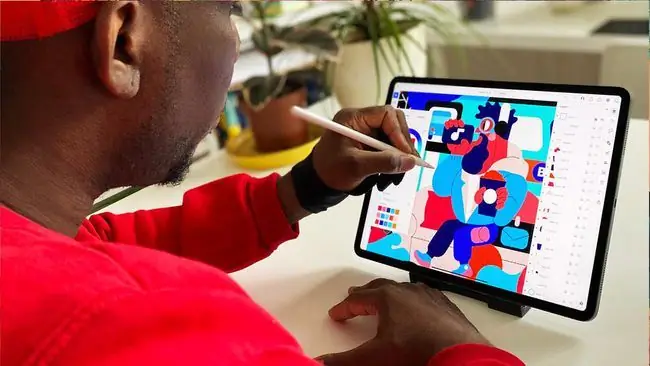
Adoben ammattimainen piirustussovellus Illustrator on nyt saatavilla iPadille. Mutta ovatko ammattilaiset kiinnostuneita käyttämään sitä työnsä tekemiseen? Ehkä ei.
Illustrator on vektoripiirustussovellus, mikä tarkoittaa, että voit tarttua viivoihisi milloin tahansa piirtämisen jälkeen, sitten taivuttaa, siirtää, muuttaa niiden kokoa ja värittää niitä uudelleen. Se on ammattilaisten valitsema työkalu kuvitustöihin, ja nyt se on iPadissa Apple Pencil -tuella. Ja vaikka Illustrator on paljon parempi kuin Photoshop iPadille, jotkut suunnittelijat pitävät sitä puolivalmisteena yrityksenä, joka on kaukana hyödyllisestä.
"Apple Pencilistä puuttuu sellaisia asioita kuin option-click, mikä tekee siitä erittäin huonomman", graafinen suunnittelija Graham Bower kertoi Lifewirelle sähköpostitse. "Olen piirtänyt yli 600 harjoituskuvaa Reps & Sets -harjoituksia varten, kaikki Illustratorissa. Mahdollisuus vaihtaa nopeasti valitsimen ja kynätyökalun välillä ja takaisin on ainoa tapa tehdä suuria määriä työtä tuollaisella."
Mikä Adobe Illustrator on?
Illustrator on paljon muutakin kuin pelkkä piirustussovellus. Toisin kuin Photoshopissa, jossa kuva koostuu pikseleistä, Illustratorin kuvat koostuvat vektoreista, jotka ovat ohjeita.
Jos piirrät suoran punaisen viivan valokuvan päälle esimerkiksi Photoshopissa, rivissä on nyt joukko punaisia pikseleitä. Jos luot punaisen viivan Illustratorissa, se näyttää terävän punaisen viivan, mutta se tallennetaan vektorina. Toisin sanoen se tallentaa ohjeet tuon viivan piirtämiseen: aloita tästä, piirrä ylös ja oikealle 45 astetta kaksi tuumaa ja tee siitä esimerkiksi punainen.
Tällä on muutamia etuja. Voit muokata viivaa milloin tahansa, siirtää sitä, paksuntaa, sumentaa, taivuttaa jne.
Tämä kuulostaa yksinkertaiselta, mutta Illustrator on yhtä monimutkainen kuin Photoshop, ja se voi luoda fotorealistisia kuvia, jos niin haluat.
Minulle erona oli se, että Illustrator iPadille oli selvästi Illustrator, kun taas Photoshop oli jotain aivan muuta.
Illustrator iPadilla
Adobe on suunnitellut Illustratorin uudelleen iPadille hyödyntääkseen kosketusohjaimia ja Apple Penciliä.
Sen on toimittava myös ilman näppäimistöä; pikanäppäimet ovat olennainen osa Illustratorin käyttöä Macilla tai PC:llä. Sovellus käyttää apuna erityistä ympyrää, joka kelluu näytöllä. Jos kosketat tätä ympyrää ja pidät sitä painettuna samalla, kun suoritat toimintoa toisella kädellä, se toimii kuin pitäisit painettuna työpöydän vaihtonäppäintä (tai muuta).
Toimii yllättävän hyvin. Se ei vieläkään ole Bowerin mainitsema "oikea napsautus", mutta se on paljon parempi kuin ei mitään. Ja jos liität ulkoisen näppäimistön, voit käyttää ⌘-, ⌥- ja ⇧-näppäimiä muuttaaksesi Apple Pencilin käyttöä.
Toisin kuin Photoshop for iPad, jossa on vain kourallinen ominaisuuksia työpöytäversiosta, Illustrator on yllättävän valmis. Se on myös paljon enemmän kuin Photoshopin työpöytäversio.
"Photoshop on edelleen kauhea iPadissa", Bower sanoo. "Erona minulle oli se, että Illustrator for iPad oli tunnistettavissa Illustrator, kun taas Photoshop oli jotain aivan muuta." Siitä huolimatta sovelluksen ammattikäytössä on esteitä.
iPad Pro -ongelmat
Kosketusnäytöllisenä tietokoneena iPad Pro on hämmästyttävä. Se on yhtä tehokas kuin Mac monella tapaa ja parempi toisilla. Mutta se on myös huonompi yhdessä suuressa asiassa: jos haluat työskennellä useiden suurien tiedostojen kanssa, iOS on yksinkertaisesti huono.
"Tiedostonhallinta on toinen hyvä asia", Bower sanoo. "Painajainen todella suurissa projekteissa, joissa on gigatavua tiedostoja linkitetyillä resursseilla."
Bower jakoi sitten kirjan kannen suunnittelun ja ilmoitti, että se tehtiin Illustratorissa ja Photoshopissa. "Päätiedostot ovat yhteensä 1,5 Gt. Se olisi mahdotonta iPadilla", hän lisäsi.
Olepencilistä puuttuu sellaisia asioita kuin option-click, mikä tekee siitä erittäin huonomman.
Illustrator-tiedostot itse synkronoituvat iPadin ja työpöydän välillä Adoben pilven kautta, mutta se ei ehkä auta suurissa projekteissa.
On muitakin ongelmia. Esimerkiksi työpöydällä voit aina vetää ja pudottaa tiedoston nykyiseen työtilaan. Se toimii joskus iPadilla, joskus ei. Ja vaikka se olisi tuettu, sen saaminen toimimaan on sormia vääntelevää kipua. Jopa sovelluksissa, kuten Illustrator - jossa on erinomainen vedä ja pudota -tuki - se on liian turhauttavaa käytettäväksi.
Miksi vaivautua?
Miksi Adobe on sitten tehnyt Illustratorin ja Photoshopin saataville iPadille? Yksi syy on se, että rajoituksistaan huolimatta iPad on mobiilin tietojenkäsittelyn tulevaisuus. Pelkästään kosketusnäyttö ja Apple Pencil tekevät siitä upean työkalun suunnitteluun ja graafiseen työhön.
Toiseksi, tämä on vasta ensimmäinen askel. Adoben Eric Snowden selittää blogikirjoituksessaan, että Adobe "työstää tuodakseen sinulle tehosteita ja lisää siveltimiä sekä uusia Adobe Sensei -pohjaisia ominaisuuksia, joiden avulla voit taianomaisesti muuttaa luonnoksista vektorigrafiikkaa ja paljon muuta."
Jos haluat nähdä, miten Adoben sovellukset voivat kehittyä iOS:ssä, katso sen valokuvien muokkaussovellus Lightroom. Se on yhtä hyvä kuin Mac-versio ja upea iPad-sovellus sinänsä.
Toistaiseksi suunnittelijat saattavat käyttää iPad Illustratoria uusien ideoiden keksimiseen tai yksinkertaisempien projektiensa parissa ollessaan poissa työpöydän äärestä. Se on alku, ja kuten alkaa mennä, se on melko hyvä.






